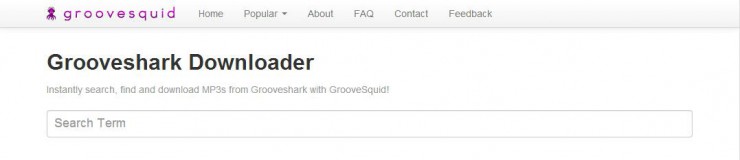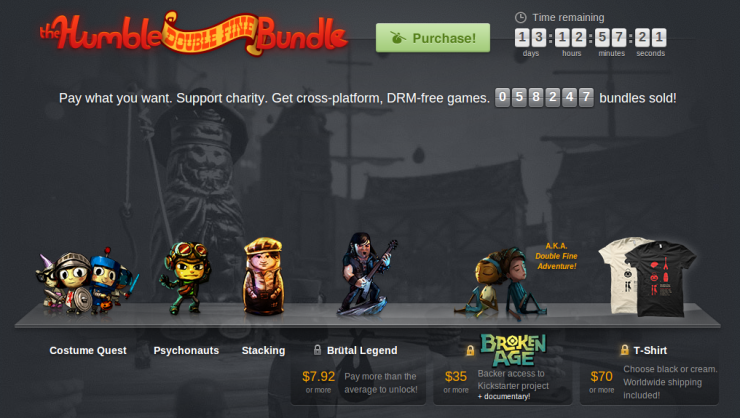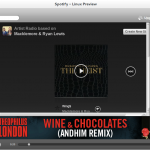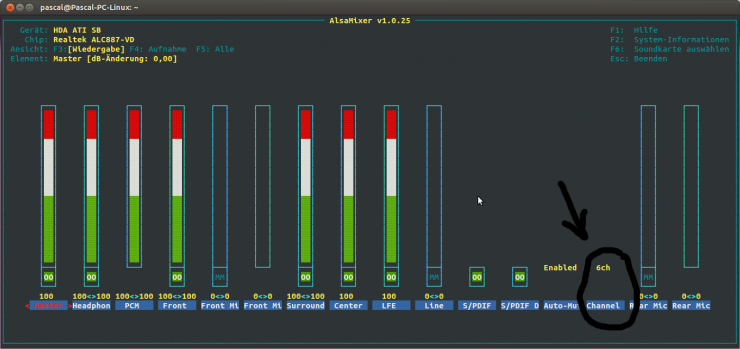Groveshark Downloader – Jetzt im Browser
Grooveshark – der Musik-Dienst wird in Deutschland immer noch genutzt, trotz Sperrung. Er genießt auch als Quelle für Musik noch einen Hohen Status – die (Il)Legalität hin oder her. Eine weitere Möglichkeit – abgesehen vom Grooveshark-Downloader für Windows gibt es kaum brauchbare Lösungen – erst recht nicht unter Linux. Plattformunabhängig ist natürlich das Web – und über dieses funktioniert groovesquid.
Super nutzen lässt sich die Sache – auch unter Linux – was mir natürlich besonders gefällt. Auch der Downspeed gefällt mir – nutzt meine DSL-Geschwindigkeit gut aus.